مثل ماك من Apple، تحتوي أحدث إصدارات Windows الآن على متجر يمكنك من خلاله شراء التطبيقات والألعاب. يعد Microsoft Store متجرًا شاملاً حيث يمكنك شراء التطبيقات والألعاب وخدمات الاشتراك والمزيد. يعمل المتجر بشكل جيد بشكل عام، ولكن يواجه العديد من المستخدمين مشكلة حيث تتوقف التطبيقات عن التنزيل ولا تنتهي أبدًا، حتى إذا حاولوا استئنافها أو إعادة تشغيلها.
هناك عدة أسباب وراء حدوث ذلك، لذا من الأفضل تجربة بعض الخطوات الشائعة لتحرّي الخلل وإصلاحه والتي من المحتمل أن تحل هذه المشكلة المؤقتة.
1. تحقق من اتصالك بالإنترنت
قد تعتقد أن وجود مشكلة في اتصالك بالإنترنت لن يؤثر فقط على تنزيلات متجر Microsoft لديك. ومع ذلك، هناك العديد من المواقف التي قد تؤدي فيها مشكلات تكوين الإنترنت إلى منع التنزيلات من خوادم أو مواقع ويب معينة دون التأثير على الخدمات الأخرى.
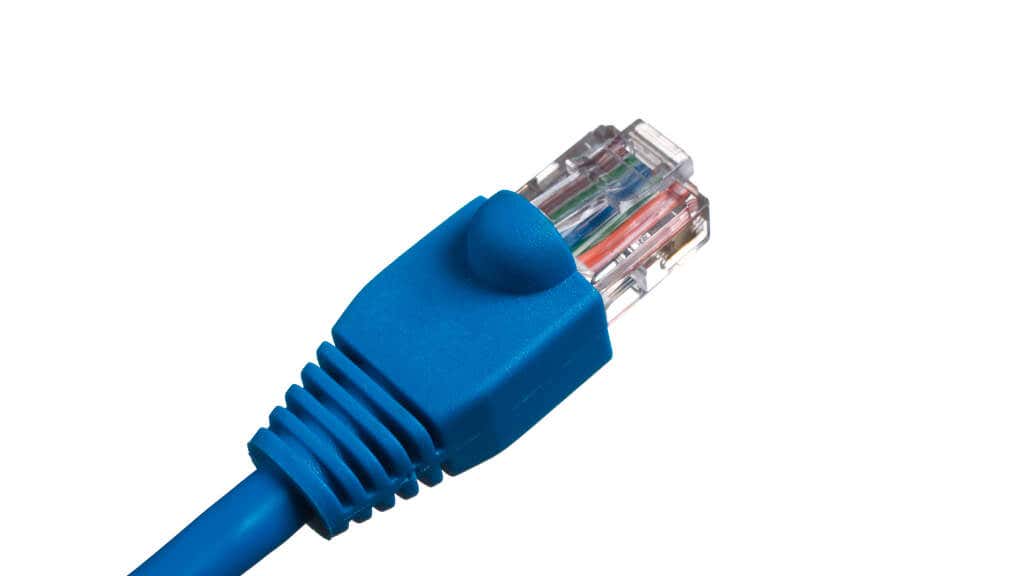
حاول إيقاف تشغيل جهاز التوجيه الخاص بك لبضع دقائق ثم قم بتشغيله مرة أخرى، أو حاول التبديل إلى اتصال إنترنت مختلف لمعرفة ما إذا كان هذا يؤدي إلى فك التشويش الذي يمنع استمرار التنزيلات.
2. أعد تشغيل جهاز الكمبيوتر الخاص بك
إن إعادة تشغيل جهاز الكمبيوتر الخاص بك هي دائمًا أول شيء يجب عليك فعله عندما تواجه مشكلات، ولكنها تبدو فعالة بشكل خاص عندما تريد إصلاح مشكلات Windows Microsoft Store. في كثير من الأحيان يكون هناك تحديث يتطلب إعادة التشغيل للانتهاء منه، ولكن مهما كان السبب، فإن إعادة التشغيل السريعة غالبًا ما تكون كافية لتدفق البيانات مرة أخرى.
3. قم بإجراء فحص البرامج الضارة
إنه سبب نادر، ولكن بعض أنواع البرامج الضارة التي تعبث باتصالك بالإنترنت أو تعيد توجيه حركة مرور الشبكة على جهاز الكمبيوتر الخاص بك قد تتداخل مع تنزيلات متجر Windows. قم بتشغيل برامج مسح البرمجيات الخبيثة من اختيارك وتحقق مما إذا كان هناك أي شيء مريب على جهاز الكمبيوتر الخاص بك.
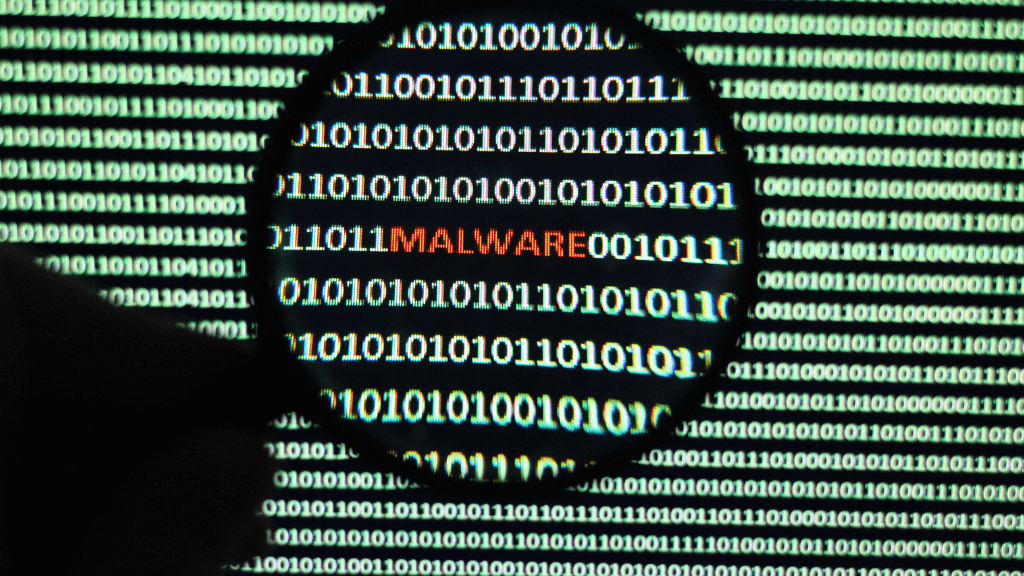
على الرغم من أن هذا ليس بالتأكيد السبب وراء وجود مشكلات لديك، إلا أنه من السهل التحقق من المشكلة، لذا من المفيد القيام بذلك مبكرًا في عملية تحرّي الخلل وإصلاحه.
4. تحقق من وجود تحديثات Windows
يعد متجر Microsoft جزءًا لا يتجزأ من نظام التشغيل Windows، لذا فإن التحقق للتأكد من تحديث نظام التشغيل Windows نفسه إلى أحدث إصدار له يمكن أن يضمن أن المتجر يعمل على النحو المنشود.
5. تحقق من وجود تحديثات لمتجر Microsoft.
بالحديث عن التحديثات، يتطلب متجر Microsoft تحديثات متكررة إلى حد ما، وإذا كنت تستخدم إصدارًا أقدم من التطبيق، فقد تحتاج إلى تحديثه أولاً قبل أن تعمل التنزيلات مرة أخرى.
للتحقق مما إذا كان هناك تحديث معلق في نظام التشغيل Windows 11، افتح متجر Microsoftثم المكتبة>الحصول على التحديثات.
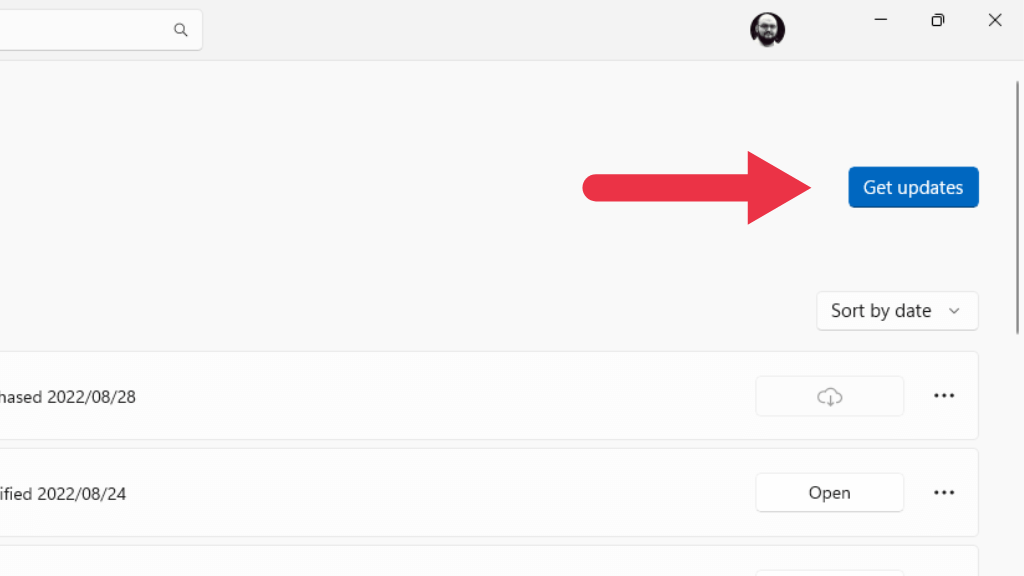
سيتم تثبيت أي تحديثات معلقة تلقائيًا، وقد ترغب في إعادة تشغيل التطبيق أو حتى جهاز الكمبيوتر بعد اكتمال التحديث.
في نظام التشغيل Windows 10، توجه إلى الاطلاع على المزيد…>التنزيلات والتحديثات>الحصول على التحديثاتللحصول على نفس النتيجة المذكورة أعلاه.
6. قم بتسجيل الخروج ثم قم بتسجيل الدخول مرة أخرى
ترتبط تطبيقات متجر Windows الخاصة بك بحساب Microsoft الخاص بك، لذا إذا حدث أي خطأ في بيانات الاعتماد المحفوظة، فمن المفيد تحديثها عن طريق تسجيل الخروج من التطبيق ثم تسجيل الدخول مرة أخرى.
لتسجيل الخروج من متجر Microsoft، حدد رمز ملفك الشخصيثم حدد تسجيل الخروج.
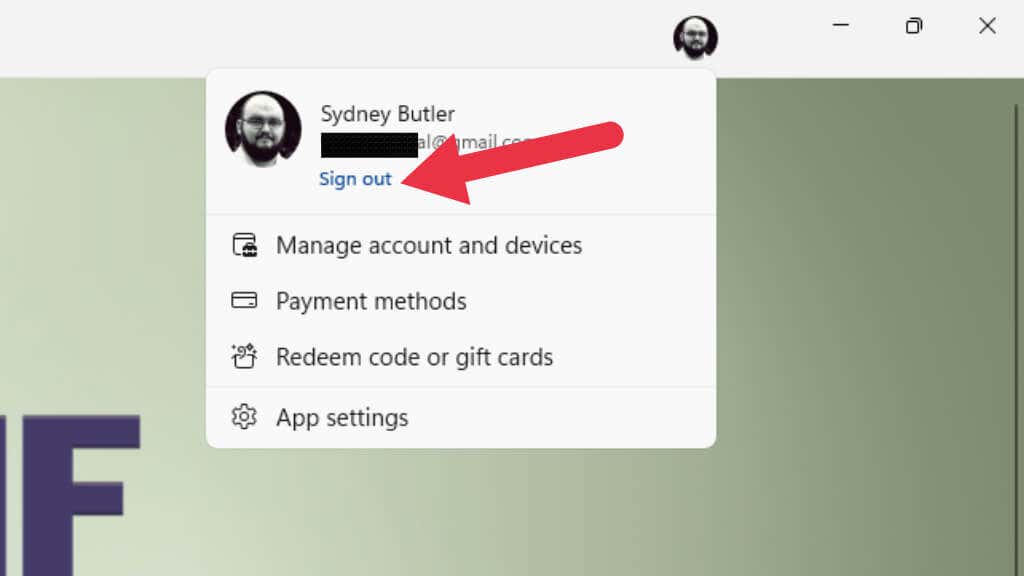
بعد تسجيل الخروج، قم بتسجيل الدخول مرة أخرى وتحقق مما إذا كانت التنزيلات تعمل بشكل صحيح.
7. قم بتشغيل مستكشف أخطاء تطبيقات متجر Windows
يحتوي Windows على العديد من التطبيقات المخصصة لتحرّي الخلل وإصلاحه والتي لا تساعد فقط في اكتشاف الأخطاء، بل يمكنها أيضًا إصلاح المشكلة الأساسية دون بذل أي جهد إضافي منك.
في نظام التشغيل Windows 11، يمكنك الوصول إلى أداة حل مشكلات متجر Windows عبر تطبيق الإعدادات>النظام>استكشاف الأخطاء وإصلاحها>أدوات حل المشكلات الأخرىفترة>.
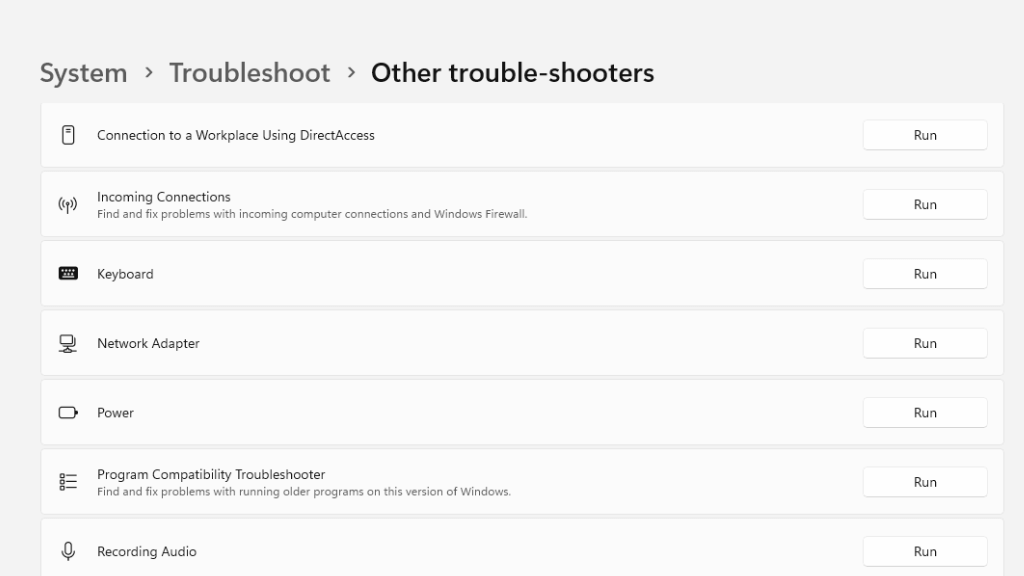
ثم ابحث عن تطبيقات متجر Windowsوحدد الزر تشغيللبدء مستكشف الأخطاء ومصلحها.
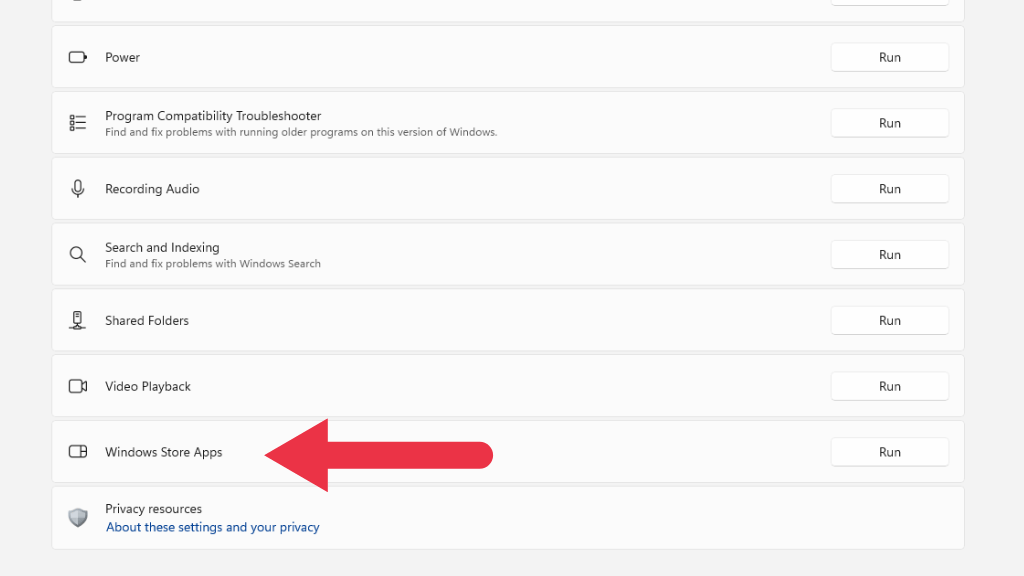
اتبع التعليمات التي تظهر على الشاشة.
8. قم بتعطيل برامج مكافحة الفيروسات وجدار الحماية التابعة لجهات خارجية
بينما يعمل متجر Windows بشكل جيد مع جدار حماية ويندوز ، كما قد تتوقع، إذا كنت تستخدم جدار حماية تابعًا لجهة خارجية أو كان لديك جدار حماية إضافي في شبكتك (مثل جهاز التوجيه الخاص بك)، فإن ذلك ربما يحظر حركة مرور متجر Microsoft.
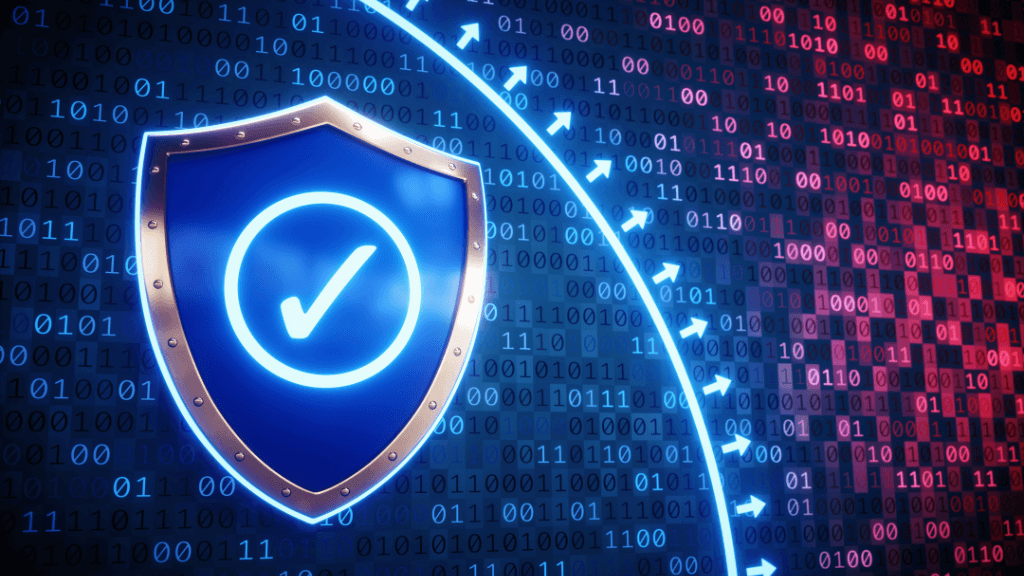
لاختبار ذلك، قم بتعطيل جدار الحماية مؤقتًا وتحقق مما إذا كانت التنزيلات تعمل بشكل صحيح مرة أخرى. إذا بدأت التنزيلات في العمل بعد إيقاف تشغيل جدار الحماية لديك، فسيتعين عليك إضافة استثناء لتطبيق Microsoft Store كحل دائم..
9. إصلاح أو إعادة تعيين متجر Microsoft
قد يكون تطبيق Microsoft Store نفسه أو إعداداته قد أصبحت تالفة أو تالفة. يمكنك إصلاح التطبيق أو إعادة تعيينه باستخدام إعدادات Windows لإزالة هذا الاحتمال.
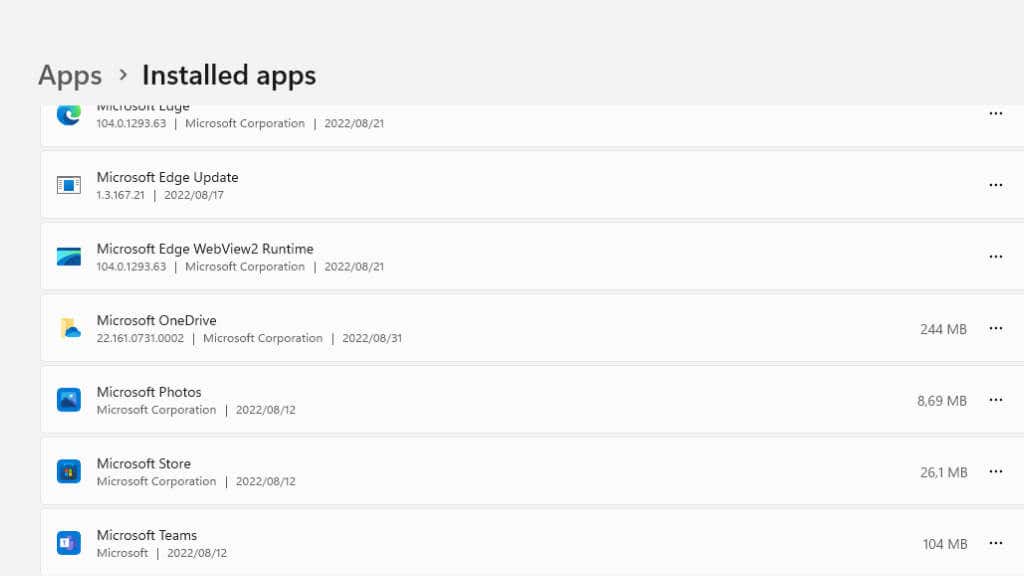
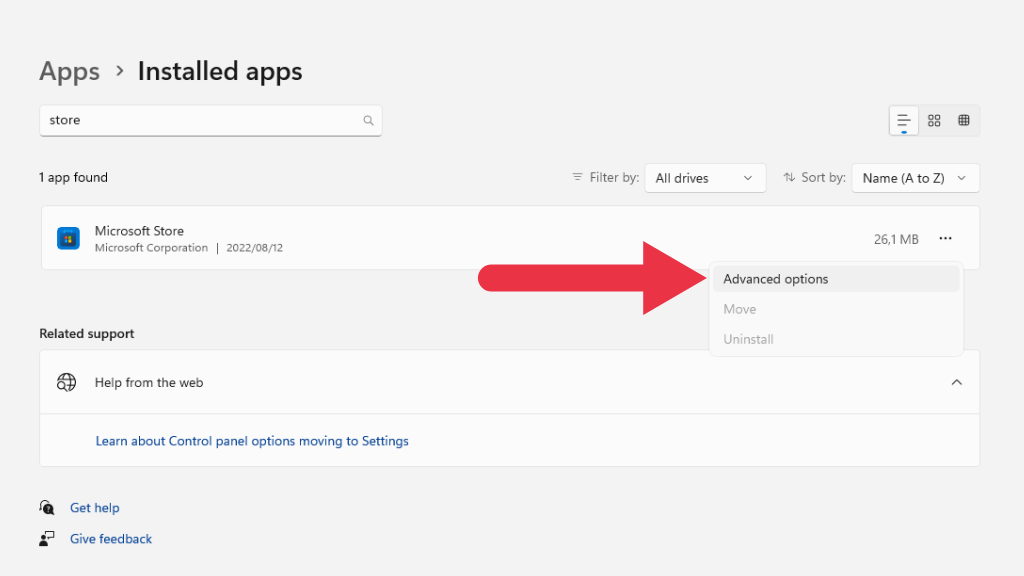
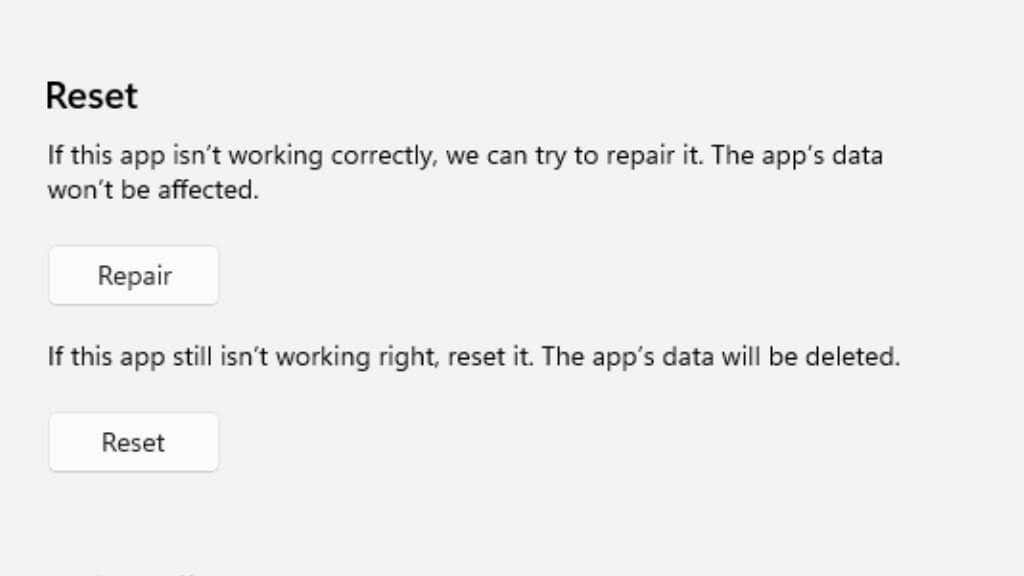
10. امسح ذاكرة التخزين المؤقت لمتجر Microsoft
مثل العديد من التطبيقات، يحتوي تطبيق Microsoft Store على ذاكرة تخزين مؤقت حيث يقوم بتخزين البيانات التي يتم الوصول إليها بشكل متكرر. وهذا يقلل من عدد المرات التي يتعين فيها على التطبيق تنزيل الأصول عبر الإنترنت، مثل أوصاف وصور التطبيقات في المتجر.
يبدو أن ذاكرة التخزين المؤقت التي تم ضبطها يمكن أن تسبب أيضًا مشكلات في التنزيل، على الأرجح لأن ذاكرة التخزين المؤقت للتطبيق تلعب دورًا في تنزيل التطبيقات.
لمسح ذاكرة التخزين المؤقت، سيتعين عليك استخدام موجه الأمر. افتح قائمة ابدأ واكتب CMD، ثم انقر بزر الماوس الأيمن على موجه الأوامر عندما يظهر في النتيجة. حدد تشغيلكمسؤول من قائمة السياق.
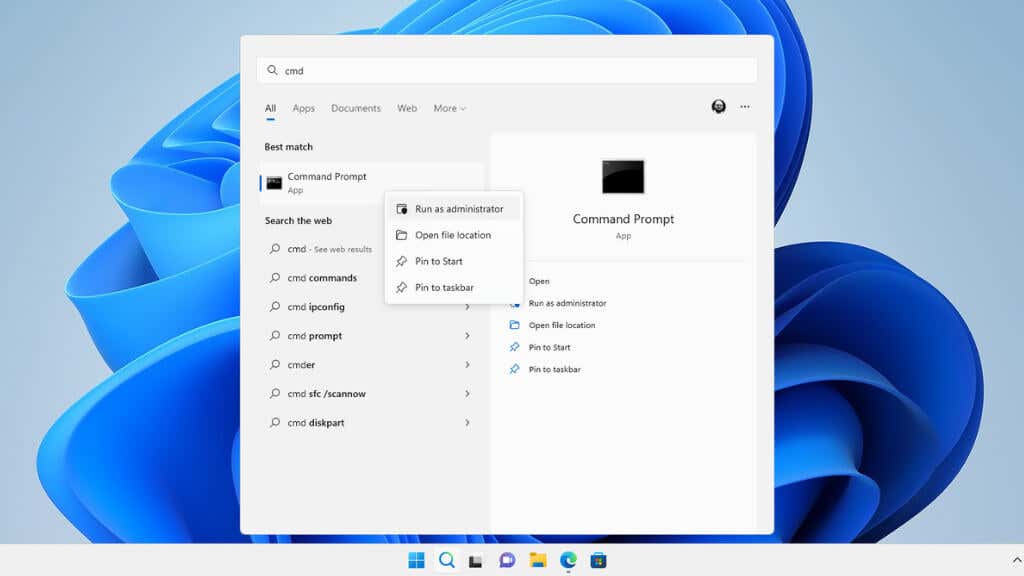
مع فتح موجه الأوامر، اكتب wsreset.exeثم اضغط على Enter.
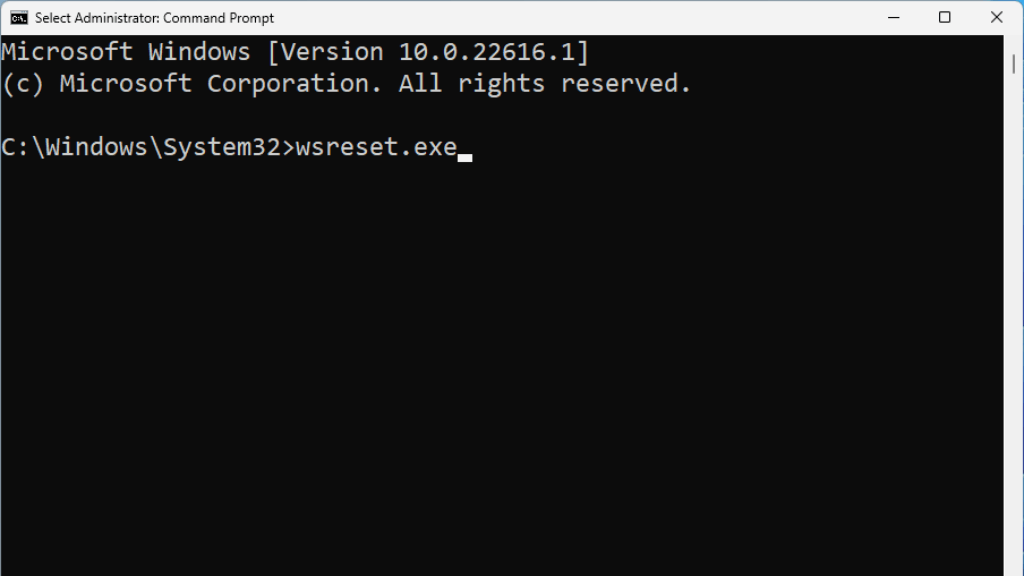
بدلاً من ذلك، يمكنك البحث عن wsreset.exe مباشرة من قائمة ابدأ. انقر بزر الماوس الأيمنعليه واختر تشغيل كمسؤول.
11. هل نفدت مساحة محرك الأقراص، أم تم فصل محرك الأقراص؟
إذا نفدت مساحة القرص على جهاز الكمبيوتر الخاص بك، أو إذا كنت تقوم بتثبيت التطبيق على محرك أقراص خارجي توقف عن العمل أو أصبح غير متصل..
سيتعين عليك إخلاء مساحة لتطبيقاتك الجديدة في الموقف الأول. إما أن تقوم بحذف التطبيقات أو الألعاب التي لم تعد بحاجة إليها أو التخلص من ملفات الوسائط الكبيرة عن طريق حذفها أو نقلها إلى محرك أقراص آخر.
في حالة قطع اتصال محرك الأقراص، بافتراض أن محرك الأقراص ليس معيبًا، افصل محرك الأقراص وأعد توصيله وحاول مرة أخرى. تميل بعض محركات أقراص USB إلى قطع الاتصال أثناء عمليات النقل المستمرة، مثل التنزيلات السريعة.
12. قم بتشغيل مدقق ملفات النظام
يتم تضمين تطبيق Windows Store كجزء من ملفات نظام Windows. وهذا يعني أنه يمكنك استخدام مدقق ملفات النظام (SFC) لإصلاح التطبيق في حالة حدوث خطأ ما، ولا يساعد استخدام خيار الإصلاح الخاص به.
يعد تشغيل SFC أمرًا سهلاً. افتح قائمة ابدأوابحث عن موجه الأوامر. قم بتشغيله كمسؤول واكتب sfc /scannow، ثم اضغط على Enter.
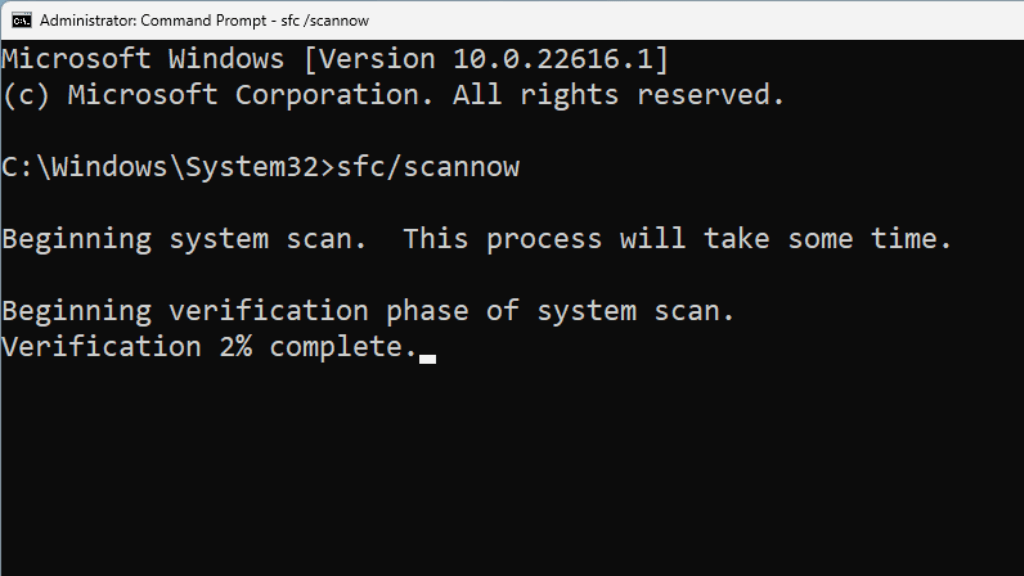
ثم انتظر حتى تكتمل العملية وحاول تشغيل تطبيق Windows Store مرة أخرى.
كيف يؤثر متجر Microsoft على تطبيق Xbox
إذا اشتركت في خدمة ممر ألعاب الكمبيوتر أو Game Pass Ultimate من Microsoft، فإنك تقوم بتثبيت الألعاب المضمنة في الخدمة وإدارتها باستخدام تطبيق Xbox. ومع ذلك، فإن تطبيق Xbox ليس سوى واجهة لمتجر Microsoft، لذلك إذا كنت تحاول تنزيل الألعاب ويبدو أن هذه التنزيلات متوقفة، فيمكن لهذه النصائح أيضًا إصلاح ذلك.
في معظم الأحيان، تتوقف تنزيلات تطبيق Xbox أو تفشل في البدء لمجرد وجود خطأ ما في تطبيق Microsoft Store. وهذا يعني أن أيًا من الإصلاحات المحتملة المذكورة أعلاه يمكن أيضًا أن يحل مشكلات تنزيل Game Pass لديك.
.